某些键在 Windows 11 中不起作用吗?应用这些修复
有志者,事竟成!如果你在学习文章,那么本文《某些键在 Windows 11 中不起作用吗?应用这些修复》,就很适合你!文章讲解的知识点主要包括,若是你对本文感兴趣,或者是想搞懂其中某个知识点,就请你继续往下看吧~
连接到您的 PC 的键盘,无论是笔记本电脑还是台式机,都可以帮助您输入文本以及使用各种专用快捷方式执行一系列功能。但是,一些用户报告说某些键在 Windows 11 中不起作用。
笔记本电脑和台式机都可能遇到此问题。虽然您将不得不花一些时间来解决前者的问题,但大多数用户只是在后者的情况下更换键盘。
但是,这肯定不是正确的方法。通常情况下,这是一个微不足道的问题,可以通过遵循全面和系统的方法轻松消除。
因此,在您继续更换键盘之前,如果某些键在 Windows 11 中不起作用,请仔细阅读以下部分。
为什么某些键在 Windows 11 中不起作用?
由于各种原因,可能会出现键盘问题。在某些情况下,这可能是硬件本身的问题,或者一些按键可能出现故障。如果键盘相当旧,可能就是这种情况。
通常,如果几个彼此靠近的键停止工作,则可能是灰尘或物体卡在它们下面,从而使您无法有效地按下这些键。如果是这种情况,您应该能够识别它。
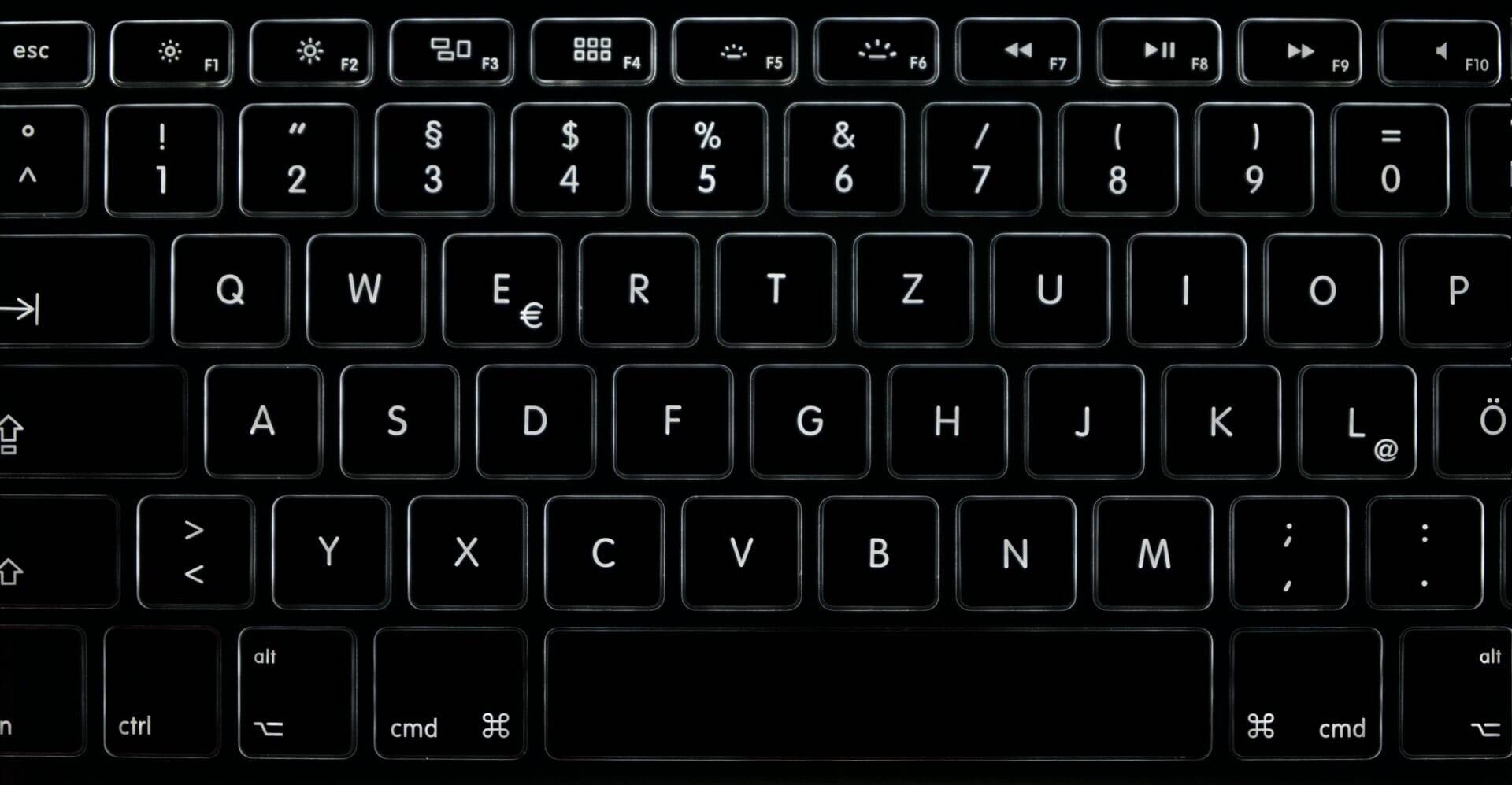
过时或损坏的驱动程序也可能导致某些键在 Windows 中不起作用。此外,如果您启用了过滤键功能,则可能会导致键盘功能出现问题。
此外,一些用户报告说 Windows 11 亮度键无法正常工作。如果这些与功能键结合在一起,则可能是Fn键被锁定。
有了对根本原因的基本了解,现在让我们来看看当某些键在 Windows 11 中不起作用时最相关的修复。
如果某些键在 Windows 11 中不起作用,我该怎么办?
1.检查是否有东西卡在钥匙下面
处理此问题时的主要方法应该是检查在 Windows 11 中不起作用的键下是否有灰尘或碎屑。
如果您发现任何内容,请尝试将其删除。您可以轻轻吹气以清除积聚的灰尘。如果有碎屑卡住并且您不确定如何将其清除,建议您将键盘带到维修中心。
此外,您将能够轻松识别按键下方是否有东西卡住,因为它们的按下方式与正在工作的按键不同。所以,如果是这样的话,这个问题应该现在就解决了。但如果问题仍然存在,请转到下一个方法。
2.运行键盘疑难解答
- 按Windows+I启动“设置”应用,然后单击“系统”选项卡右侧的“疑难解答” 。
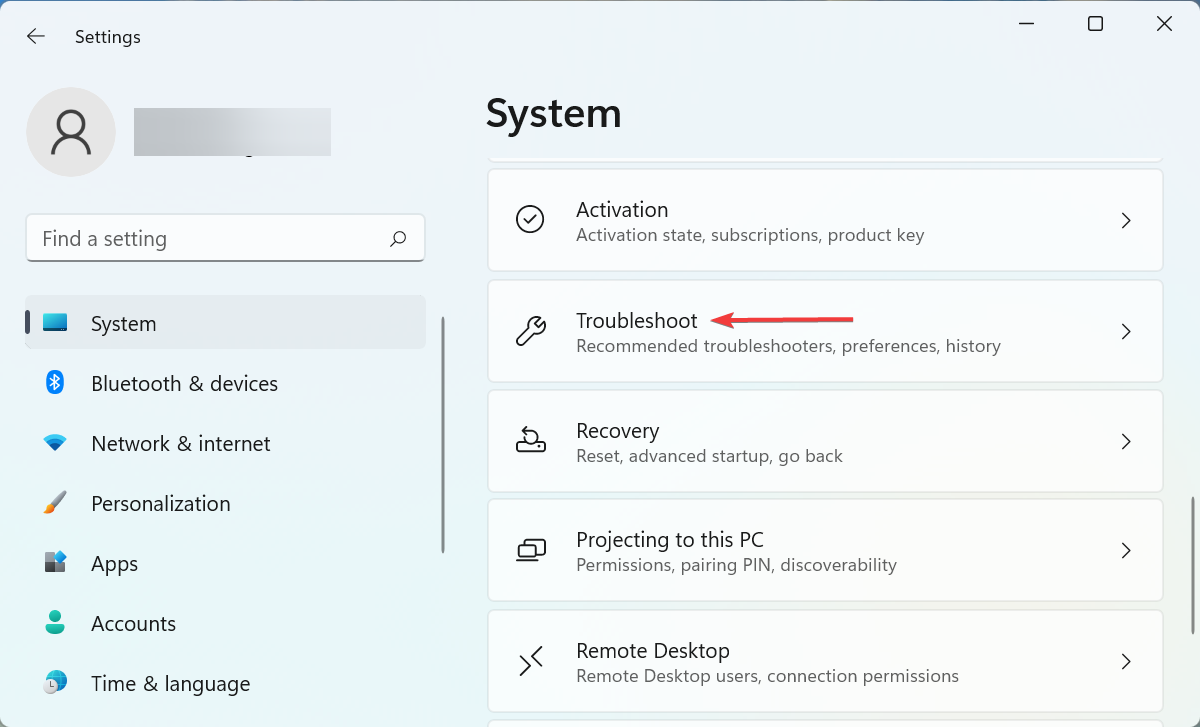
- 单击其他疑难解答。
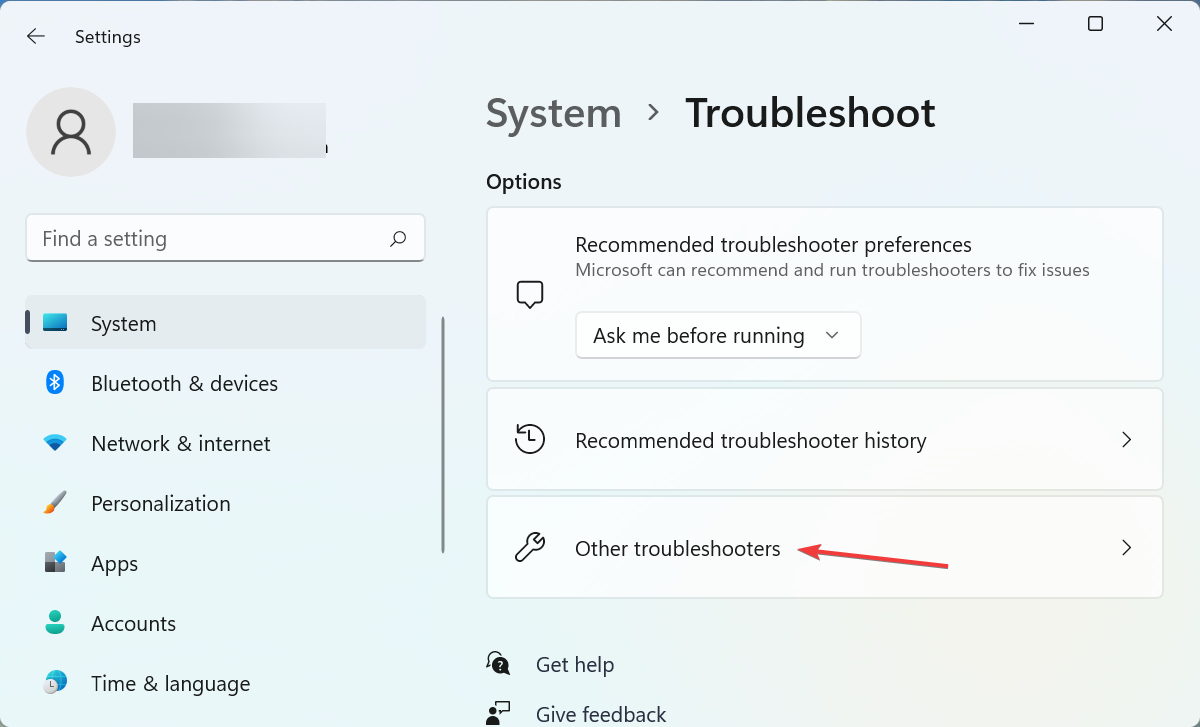
- 现在,找到键盘疑难解答,然后单击它旁边的“运行”按钮。
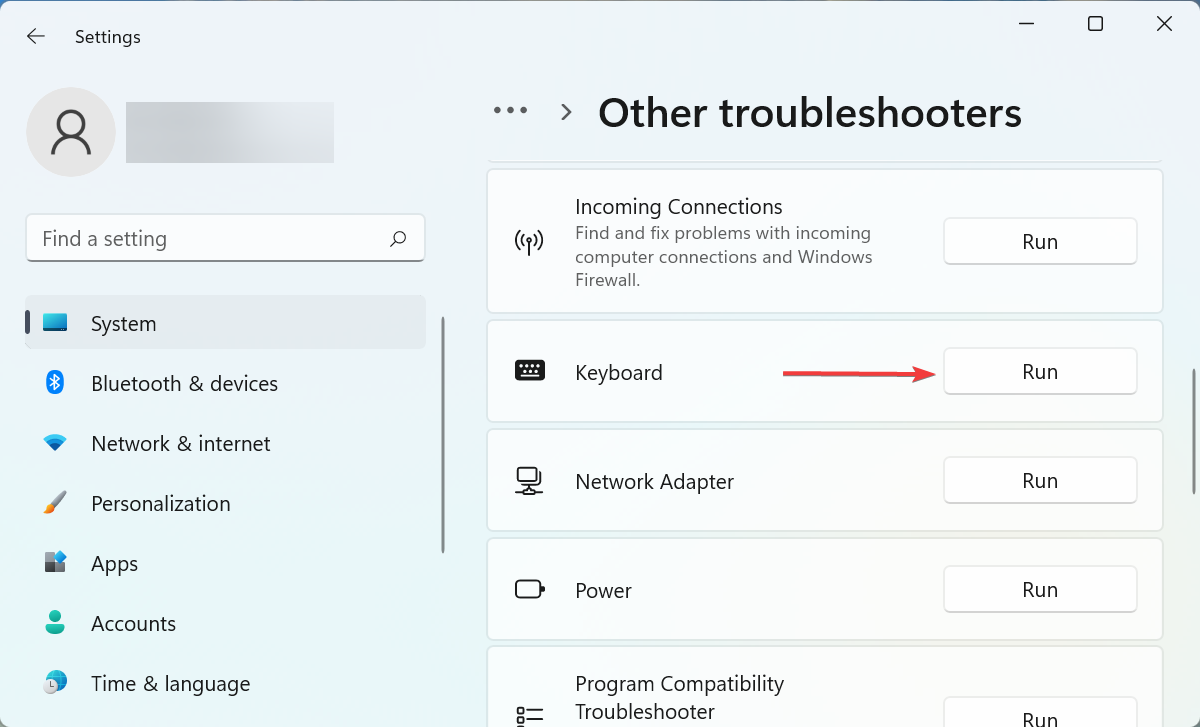
- 按照屏幕上的说明进行操作,并在提示完成该过程时选择适当的响应。
如果 Windows 11 箭头键或其他键不起作用,您应该运行内置的疑难解答。Microsoft 提供了其中的几个来帮助自动识别和修复阻止系统和连接的设备有效工作的问题。
3.重新安装键盘驱动
- 按Windows+S启动搜索菜单,在顶部的文本字段中输入设备管理器,然后单击相关搜索结果。
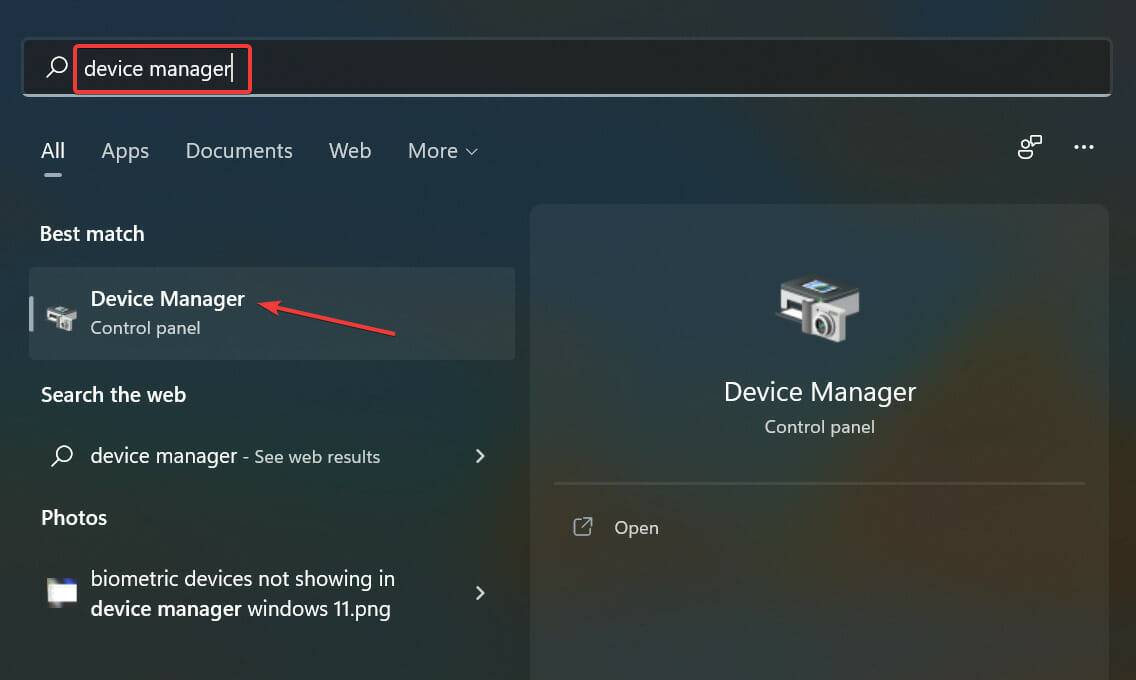
- 双击键盘条目以展开并查看其下的设备。
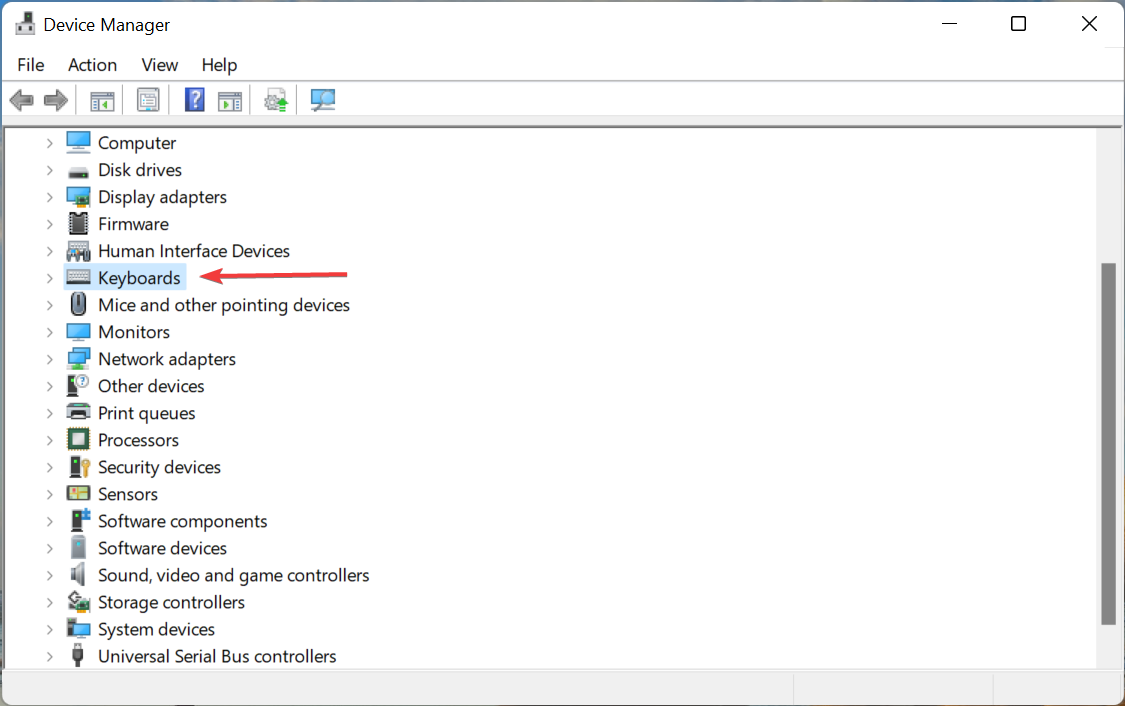
- 右键单击出现故障的键盘,然后从上下文菜单中选择卸载设备。
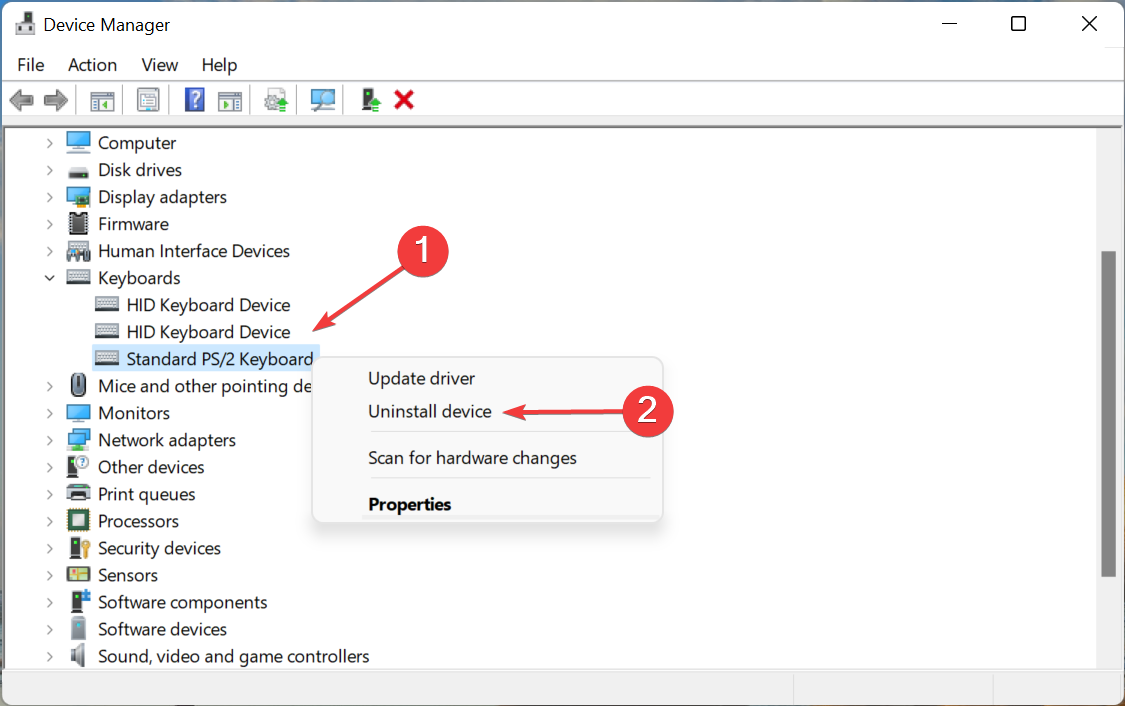
- 在弹出的确认提示中单击卸载。
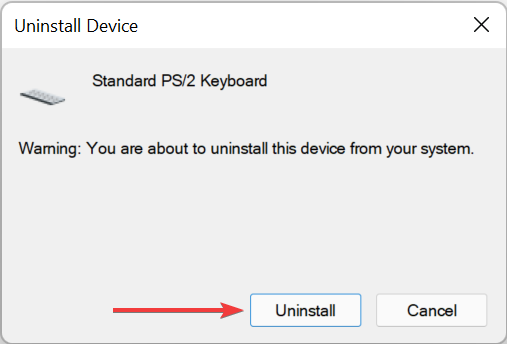
- 现在,重新启动计算机,Windows 将自动为键盘安装新的驱动程序。
如果当前安装的键盘驱动程序损坏,您可能会发现某些键不起作用。在这种情况下,最好重新安装驱动程序。要识别损坏的驱动程序,请在设备图标角落附近寻找警告标志。
4.更新键盘驱动
- 按Windows+X或右键单击开始按钮以启动快速访问菜单,然后从选项列表中选择设备管理器。
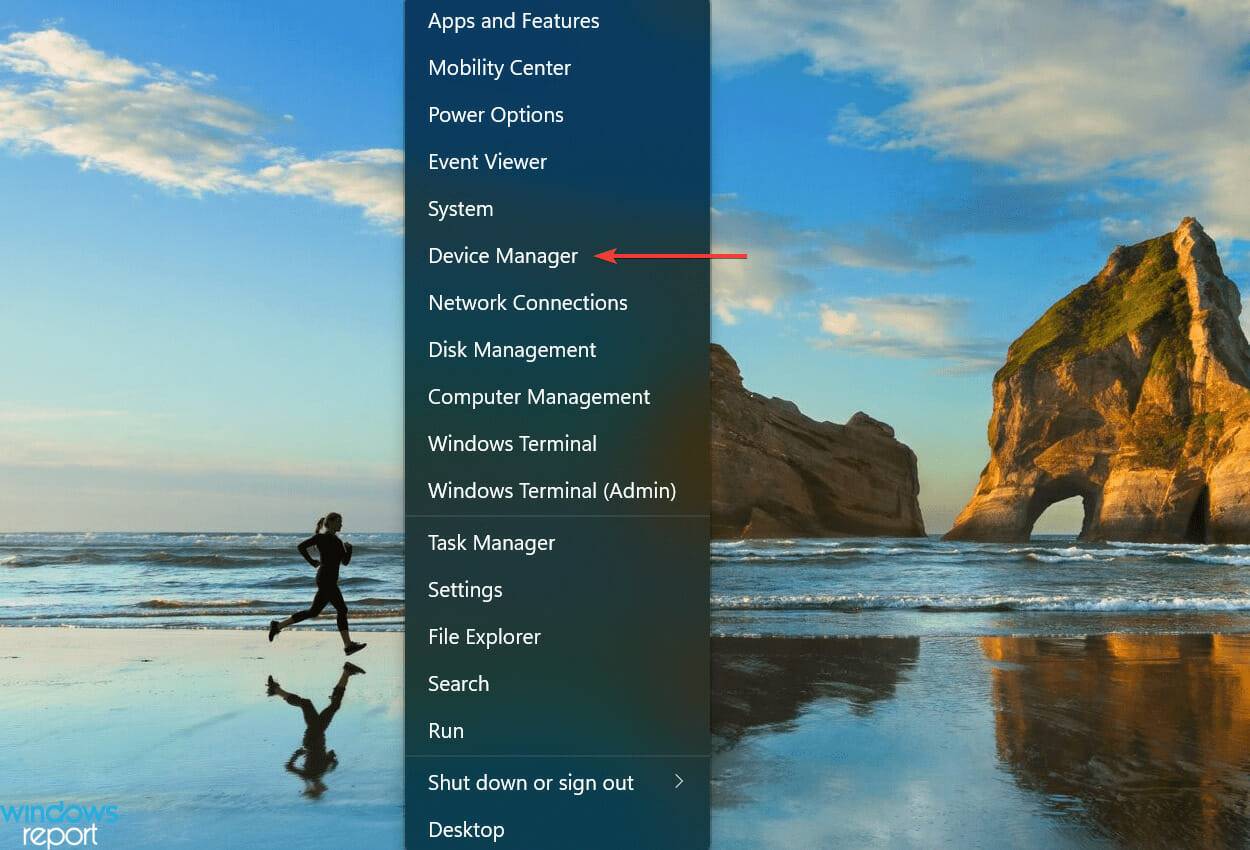
- 现在,双击键盘条目。
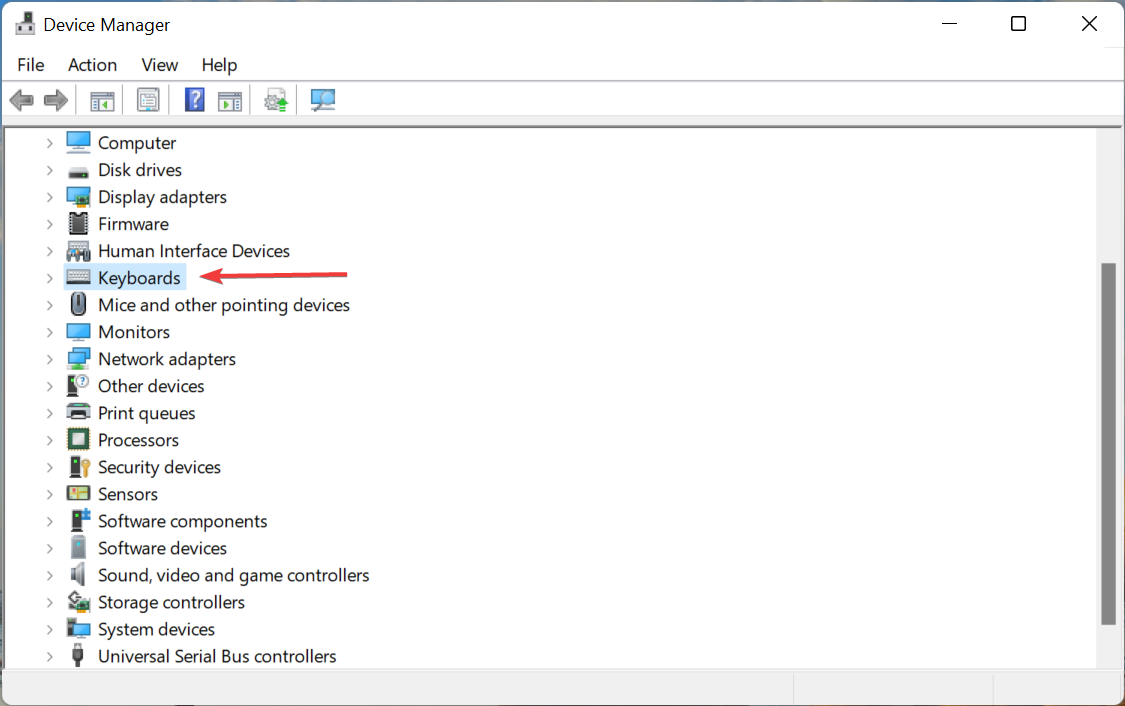
- 右键单击键盘,然后从上下文菜单中选择更新驱动程序。
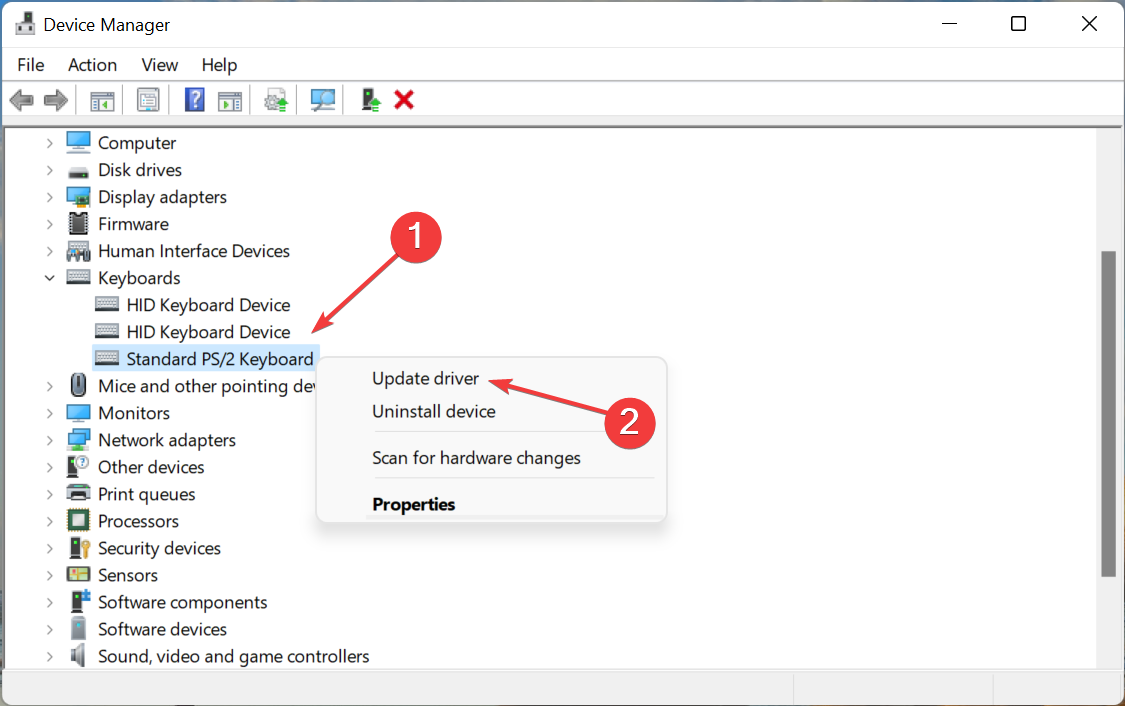
- 接下来,从更新驱动程序窗口的两个选项中选择自动搜索驱动程序。
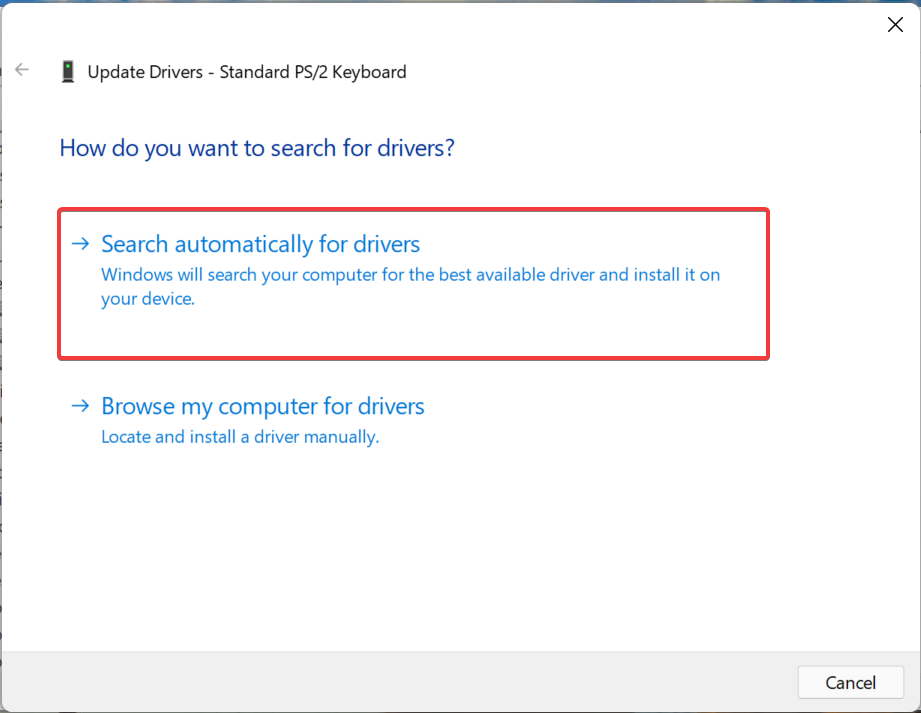
- 操作系统现在将扫描并在系统上安装可用的最佳驱动程序。
驱动程序对于连接到 PC 的每个设备的有效运行至关重要。而且,如果这些已过时,您可能会遇到该特定设备的问题。除此之外,每次更新都会引入一些新功能,以及针对先前已知错误的补丁。
如果设备管理器方法不起作用,还有其他方法可以更新驱动程序。因此,尝试所有方法来安装最新的驱动程序版本,并检查所有键现在是否在 Windows 11 中正常工作。
5. 运行恶意软件扫描
- 按Windows+S启动搜索菜单,在文本字段中输入Windows 安全,然后单击相关搜索结果。
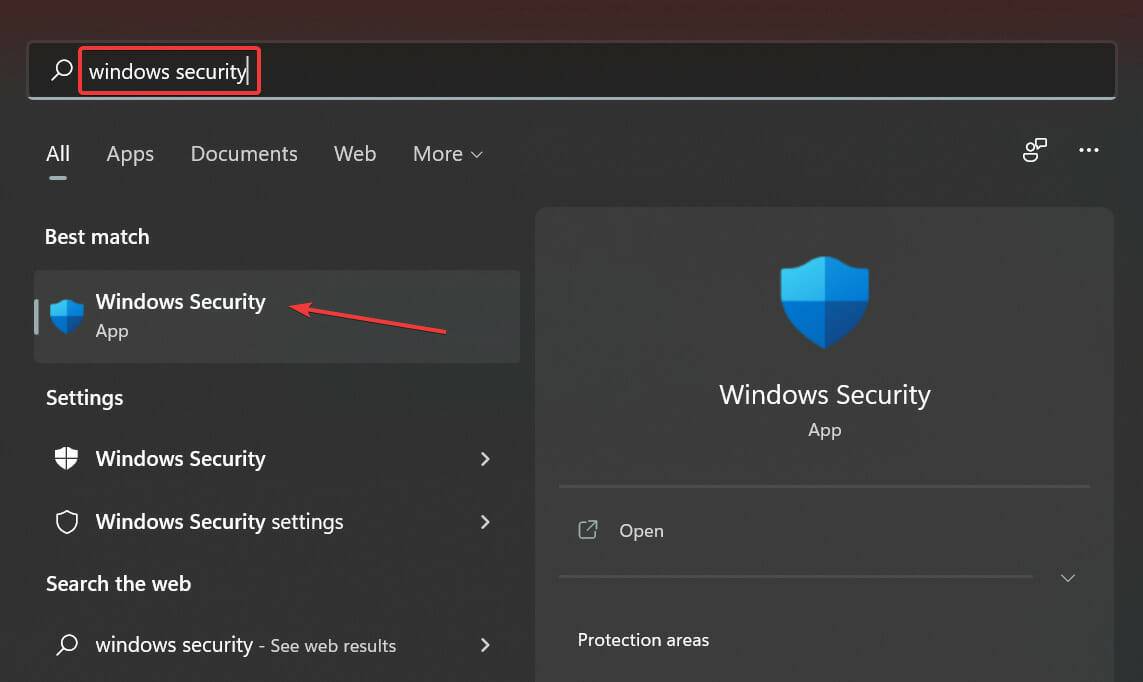
- 点击病毒和威胁防护。
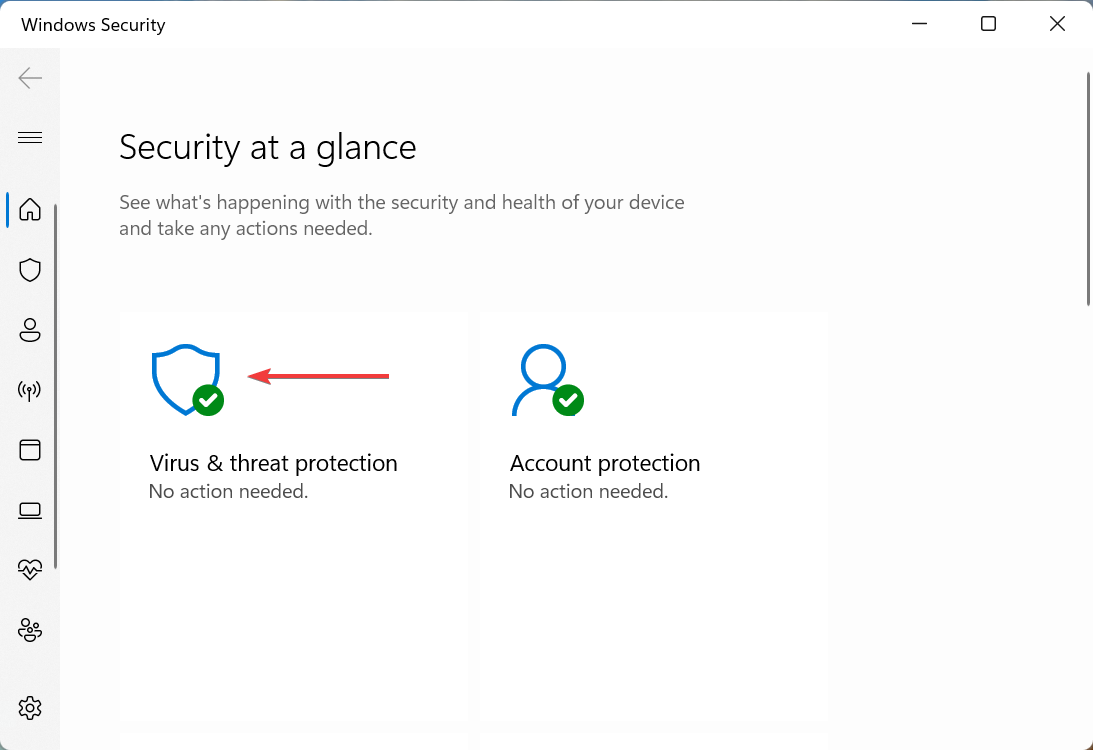
- 接下来,单击扫描选项以查看所有可用的选项。
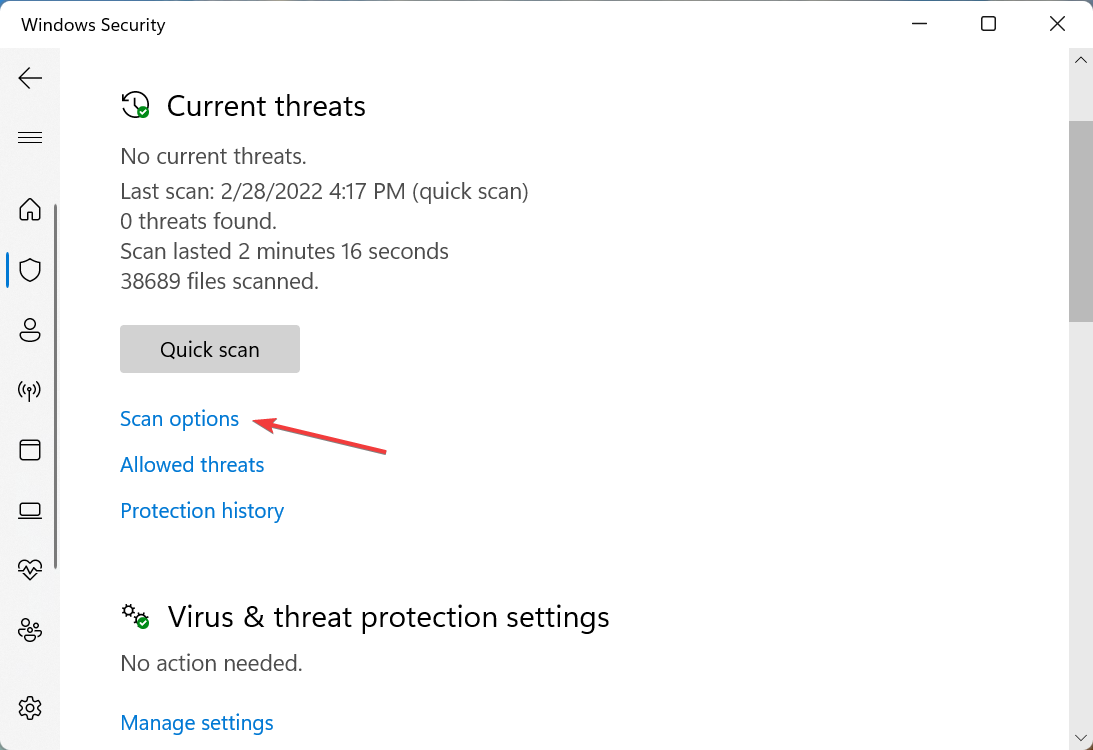
- 选择完全扫描,然后单击底部的立即扫描按钮。
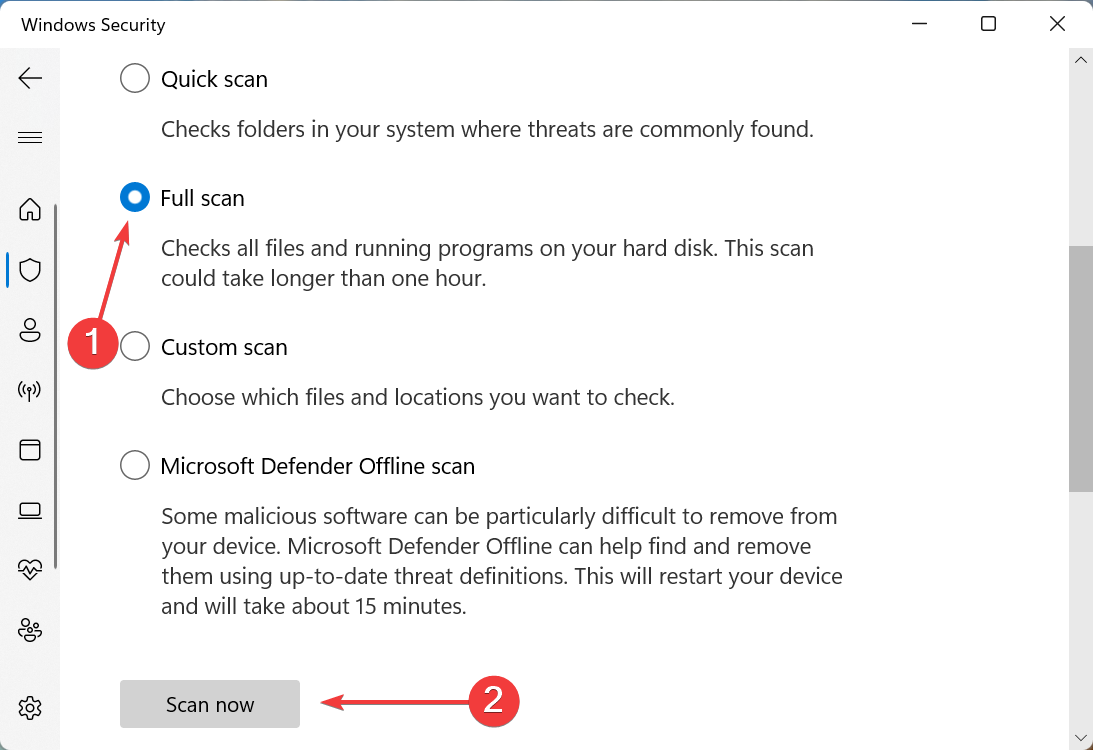
6.修改键盘设置
- 按Windows+I启动设置应用程序,然后从左侧导航窗格中列出的选项卡中选择辅助功能。
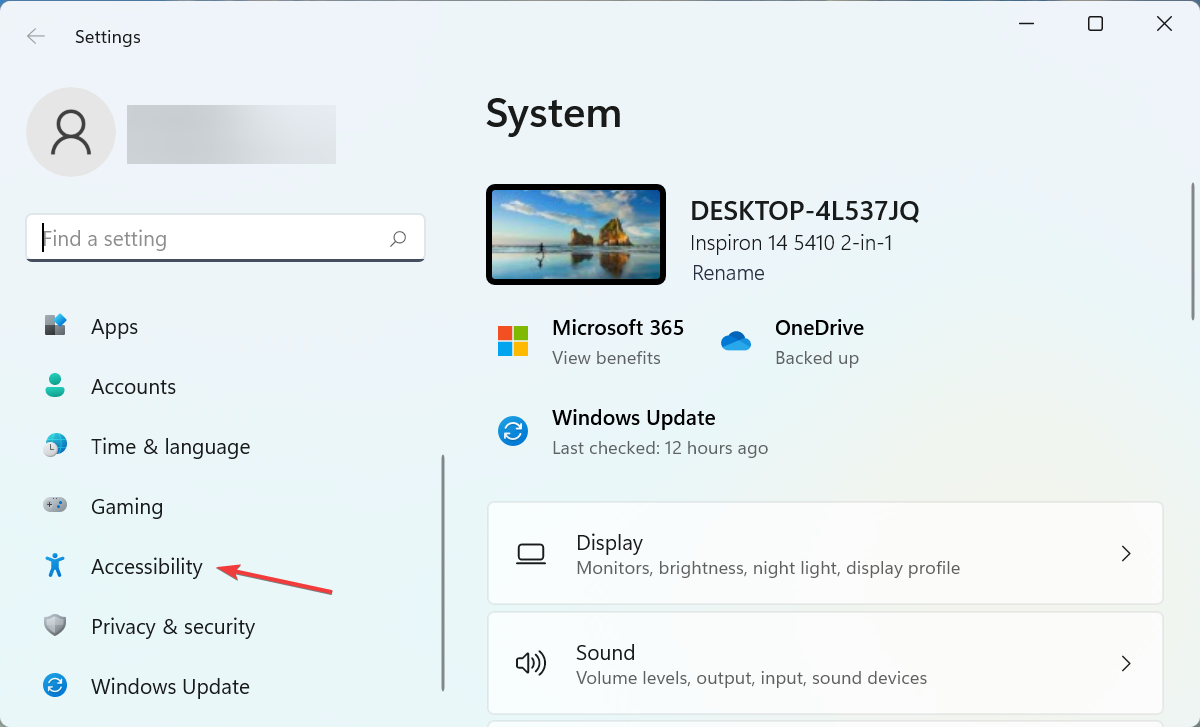
- 向下滚动并单击交互下的键盘。
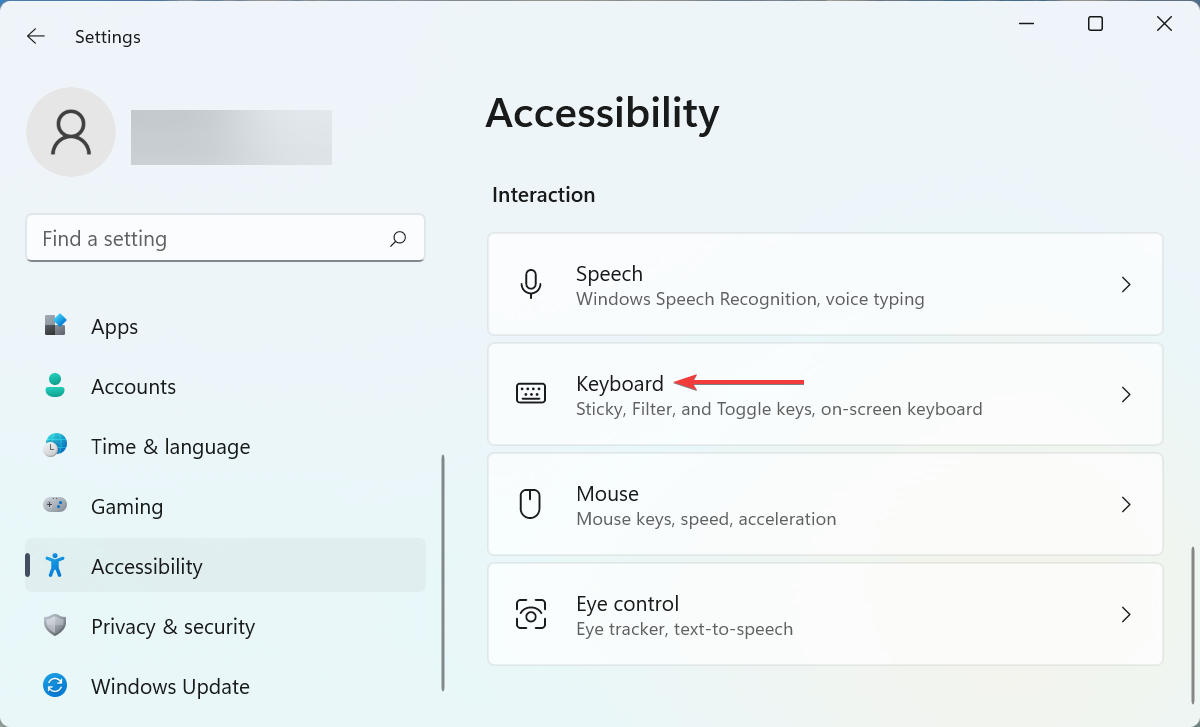
- 现在,关闭Sticky keys和Filter keys的切换。
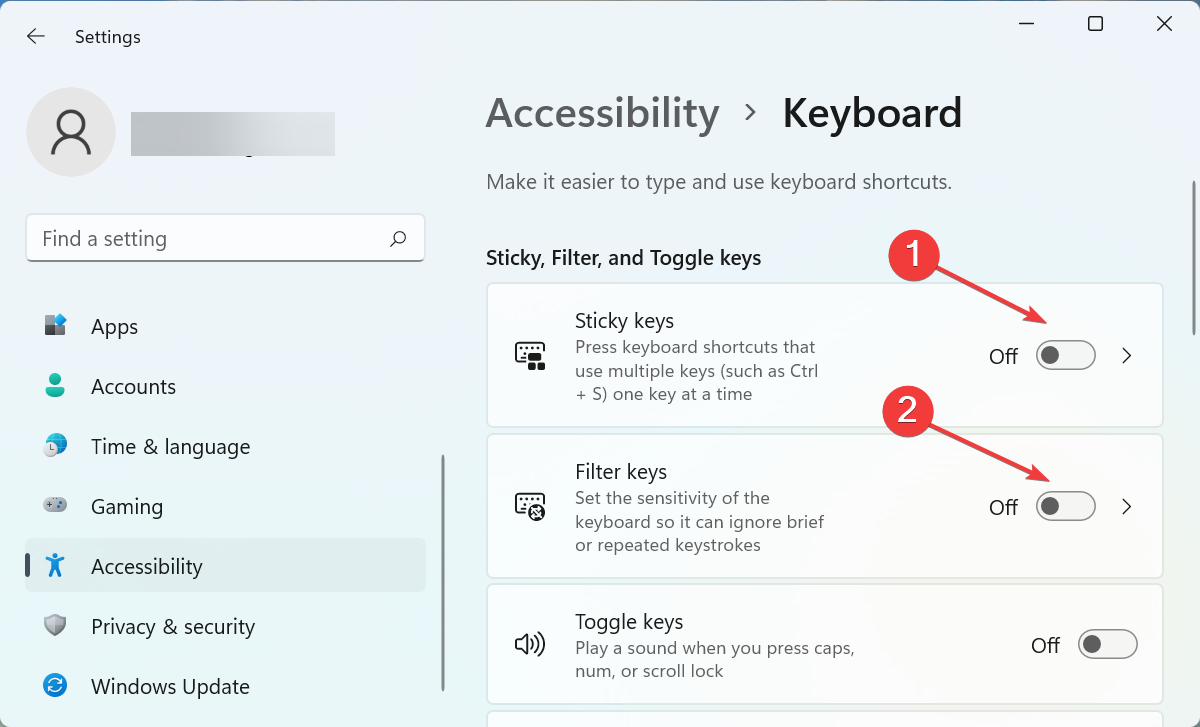
- 完成更改后,重新启动计算机以使这些更改完全生效。
如果您启用了粘滞键和筛选键功能,则某些键也可能无法在 Windows 11 中使用。
粘滞键功能使修饰键(即Ctrl、Shift等)即使在您释放它们后仍保持活动状态。另一方面,当启用过滤键功能时,键盘会在重复击键时忽略,以帮助手部颤抖的用户打字。
但是,这两个可能会使 Windows 11 快捷键看起来好像不起作用,因此禁用它们可以解决问题。
7.检查某组键是否被禁用
7.1 功能键在 Windows 11 中不起作用
功能或 F 键执行双重角色,允许您在指定角色和系统上配置的角色中使用它们。它可以是多媒体,也可以是增加和减少亮度和音量。
如果 F 键未解锁,它们通常会执行其他角色,如 F 键本身突出显示的那样,并且看起来 Windows 11 功能键不起作用。
相反,如果 F 键起到改变音量的作用,则 Windows 11 音量键似乎不起作用,功能键被锁定。
以上就是《某些键在 Windows 11 中不起作用吗?应用这些修复》的详细内容,更多关于系统,电脑,windows键的资料请关注golang学习网公众号!
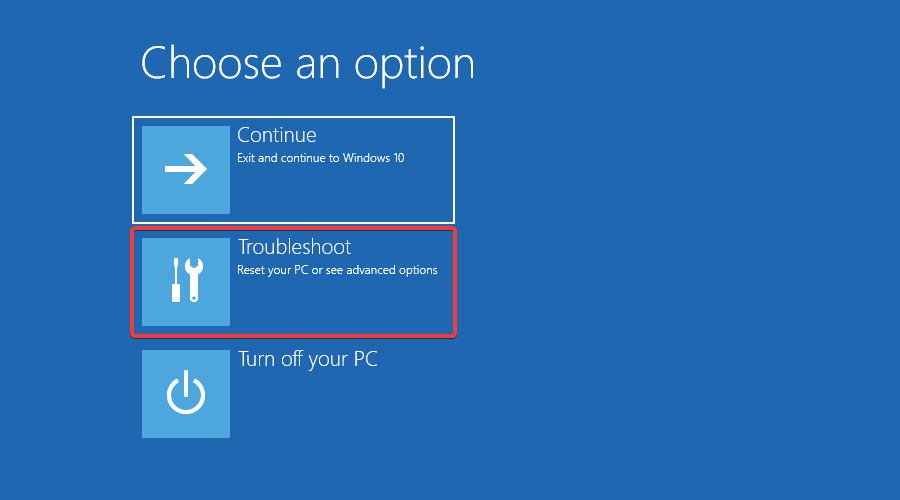 Windows 11 中的引导选项在哪里?新用户教程
Windows 11 中的引导选项在哪里?新用户教程
- 上一篇
- Windows 11 中的引导选项在哪里?新用户教程

- 下一篇
- 聊一聊可解释的反欺诈AI
-

- 文章 · 软件教程 | 7小时前 | 故障排查 注册表 声卡驱动 电脑没声音 Windows音频服务
- 电脑无声音红叉,音频驱动修复教程
- 355浏览 收藏
-

- 文章 · 软件教程 | 7小时前 |
- 美图秀秀贴纸调整技巧详解
- 270浏览 收藏
-

- 文章 · 软件教程 | 7小时前 |
- 抖音小程序如何投PC推广?收益怎么查看
- 439浏览 收藏
-

- 文章 · 软件教程 | 7小时前 |
- QQ邮箱设置个性签名方法详解
- 354浏览 收藏
-

- 文章 · 软件教程 | 7小时前 | 备份 照片 清理 iCloud云盘 iCloud储存空间
- iCloud空间满怎么清理?实用方法推荐
- 378浏览 收藏
-

- 文章 · 软件教程 | 7小时前 |
- Windows10耳机无声音怎么解决
- 304浏览 收藏
-

- 前端进阶之JavaScript设计模式
- 设计模式是开发人员在软件开发过程中面临一般问题时的解决方案,代表了最佳的实践。本课程的主打内容包括JS常见设计模式以及具体应用场景,打造一站式知识长龙服务,适合有JS基础的同学学习。
- 543次学习
-

- GO语言核心编程课程
- 本课程采用真实案例,全面具体可落地,从理论到实践,一步一步将GO核心编程技术、编程思想、底层实现融会贯通,使学习者贴近时代脉搏,做IT互联网时代的弄潮儿。
- 516次学习
-

- 简单聊聊mysql8与网络通信
- 如有问题加微信:Le-studyg;在课程中,我们将首先介绍MySQL8的新特性,包括性能优化、安全增强、新数据类型等,帮助学生快速熟悉MySQL8的最新功能。接着,我们将深入解析MySQL的网络通信机制,包括协议、连接管理、数据传输等,让
- 500次学习
-

- JavaScript正则表达式基础与实战
- 在任何一门编程语言中,正则表达式,都是一项重要的知识,它提供了高效的字符串匹配与捕获机制,可以极大的简化程序设计。
- 487次学习
-

- 从零制作响应式网站—Grid布局
- 本系列教程将展示从零制作一个假想的网络科技公司官网,分为导航,轮播,关于我们,成功案例,服务流程,团队介绍,数据部分,公司动态,底部信息等内容区块。网站整体采用CSSGrid布局,支持响应式,有流畅过渡和展现动画。
- 485次学习
-

- ChatExcel酷表
- ChatExcel酷表是由北京大学团队打造的Excel聊天机器人,用自然语言操控表格,简化数据处理,告别繁琐操作,提升工作效率!适用于学生、上班族及政府人员。
- 3212次使用
-

- Any绘本
- 探索Any绘本(anypicturebook.com/zh),一款开源免费的AI绘本创作工具,基于Google Gemini与Flux AI模型,让您轻松创作个性化绘本。适用于家庭、教育、创作等多种场景,零门槛,高自由度,技术透明,本地可控。
- 3425次使用
-

- 可赞AI
- 可赞AI,AI驱动的办公可视化智能工具,助您轻松实现文本与可视化元素高效转化。无论是智能文档生成、多格式文本解析,还是一键生成专业图表、脑图、知识卡片,可赞AI都能让信息处理更清晰高效。覆盖数据汇报、会议纪要、内容营销等全场景,大幅提升办公效率,降低专业门槛,是您提升工作效率的得力助手。
- 3455次使用
-

- 星月写作
- 星月写作是国内首款聚焦中文网络小说创作的AI辅助工具,解决网文作者从构思到变现的全流程痛点。AI扫榜、专属模板、全链路适配,助力新人快速上手,资深作者效率倍增。
- 4564次使用
-

- MagicLight
- MagicLight.ai是全球首款叙事驱动型AI动画视频创作平台,专注于解决从故事想法到完整动画的全流程痛点。它通过自研AI模型,保障角色、风格、场景高度一致性,让零动画经验者也能高效产出专业级叙事内容。广泛适用于独立创作者、动画工作室、教育机构及企业营销,助您轻松实现创意落地与商业化。
- 3832次使用
-
- pe系统下载好如何重装的具体教程
- 2023-05-01 501浏览
-
- qq游戏大厅怎么开启蓝钻提醒功能-qq游戏大厅开启蓝钻提醒功能教程
- 2023-04-29 501浏览
-
- 吉吉影音怎样播放网络视频 吉吉影音播放网络视频的操作步骤
- 2023-04-09 501浏览
-
- 腾讯会议怎么使用电脑音频 腾讯会议播放电脑音频的方法
- 2023-04-04 501浏览
-
- PPT制作图片滚动效果的简单方法
- 2023-04-26 501浏览









